Postme приложение как работать
Работа SMM-специалиста сложна и объемна, особенно если он ведет не один проект и работает с несколькими соцсетями. Чтобы ничего не забыть, не перепутать и опубликовать все посты для каждого аккаунта точно в срок, специалисты активно используют сервисы автопостинга. Они позволяют запланировать порядок и время выхода постов на 1-2-3-4 недели вперед и освободить время для других задач. Трудозатрат при их использовании будет меньше, а результат, возможно, окажется лучше — исключается человеческий фактор с разнообразными «пропустил инфоповод», «перепутал число» или «не успел».
Мы подготовили обзор популярных сервисов автопостинга и отложенного постинга. Расскажем об их функционале, специфике и стоимости.
Это современный и весьма востребованный онлайн-сервис отложенного постинга для SMM-щиков. С ним можно создавать посты для социальных сетей, планировать публикации на месяц вперед, делать кросс-постинг, отправляя посты сразу в несколько социальных сетей.
С какими площадками работает: Instagram, Facebook, ВКонтакте, Одноклассники, Telegram, Twitter, Viber.
Используя сервис, можно за 1-2 дня составить все посты по контент-плану и дополнить их красивыми фото. Изображения можно отредактировать во встроенном редакторе, обрезав, наведя фокус, отрегулировав яркость, четкость и контрастность. А можно редактировать в подключенной к сервису программе Canva, которая откроется прямо в рабочем окне:
Подробный гайд по редактору Canva читайте здесь.
SMMplanner дает возможность ставить геотеги, добавляя координаты местоположения. Хорошо работает с видео, помогает отследить комментарии под публикациями, добавить первый комментарий. Позволяет планировать полноценные сторис для Instagram.
Попробовать можно бесплатно — бесплатный доступ с расширенным функционалом система автоматически выдает каждому новому пользователю на неделю. Возможности широки — можно подключить до пяти аккаунтов, публиковать не только посты, но и сторис в Instagram, добавлять к постам гифки, ставить UTM-метки. Возможна и командная работа — SMM-щик может добавить помощников и делегировать им часть задач.
По окончании ознакомительного периода можно остаться на бесплатной версии сервиса — это 100 бесплатных постов в месяц. А можно выбрать платный тариф — любой из них предусматривает неограниченное количество постов.
Всего есть 8 тарифов, из них 6 платных. Стоимость — от 450 ₽/месяц за тариф «Начальный» до 7500 ₽/месяц за тариф «Крупный бизнес». В последнем случае функционал ограничен только техническими возможностями самого сервиса. Пользователь может планировать и публиковать тысячи постов с фото, гифками и видео, ставить на изображения собственные водяные знаки и вести до 150 аккаунтов в разных соцсетях одновременно.
Важно: с поиском тарифов есть некоторые сложности. Бесплатные тарифы и тариф «Начальный» видны сразу на главной странице:
Остальные тарифы пользователям предлагают позже, уже в процессе работы с сервисом:
Пользователи позитивно оценивают SMMplanner:
Еще один раскрученный сервис отложенного постинга, который упрощает взаимодействие SMM-щика с его рабочими площадками. Подходит как для профи в SMM, так и для тех предпринимателей, которые не готовы делегировать работу и хотят вести соцсети сами.
С какими площадками работает: Instagram, Facebook, ВКонтакте, Telegram, Одноклассники, Twitter.
Здесь можно создавать:
- истории,
- галереи,
- шаблоны постов для повторного использования,
- смайлы.
Есть возможность работать с сервисом как со стационарного компьютера, так и с мобильного гаджета.
Можно синхронизировать постинг, планируя тематические публикации в разных соцсетях на одно время. Качественный встроенный фоторедактор позволяет обрабатывать и улучшать фотографии, накладывать на них текст. Видео тоже можно обрабатывать.
Есть возможность командной работы — можно подключить несколько сотрудников компании по одному оплаченному тарифу.
Функционал сервиса можно пощупать и примерить, воспользовавшись бесплатным доступом на 7 дней.
Тарифные планы максимально гибкие. Точнее, в прямом смысле их просто нет — есть один базовый тариф стоимостью 250 ₽/месяц. Выбрав этот вариант, можно подключать и вести от одного до пяти аккаунтов. За каждый дополнительный аккаунт к базовому тарифу накидывается +50 ₽/месяц.
Максимальное количество аккаунтов — 500; стоимость такого супермегатарифа — 14 950 ₽/в месяц или 152 490 ₽ при единовременной оплате за год. Экономия при оплате за год составит 26 910 ₽.

Как сделать перенос строки в Instagram? Простое приложение для создания постов.
Как сделать перенос строки в Instagram? Как сделать абзац в Инстаграме на Android? На помощь приходит приложение Postme.
Postme (или Пробелы в Инстаграм) – простое в использовании приложение с функционалом по написанию и редактирование постов (текстов) для Instagram.
Где скачать: Google Play Market
Платформа: Android
Разработчик: Postme
Категория приложения: Социальные
Описание:
Postme (ex Instabreak)
Пробелы в Инстаграм - приложение, которое позволит вам отделять абзацы в постах. Просто напишите текст с пустыми строками между абзацами, скопируйте и вставьте его - пробелы для Instagram будут работать. Вы получите текст разделенный на абзацы.
Мы сделали приложение пробелы в Инстаграм максимально простым и удобным для вас. Вы сможете делать абзацы в Инстаграм к каждому своему посту. Используя невидимые пробелы для Инстаграма мы добиваемся нужного результата. Их еще часто называют секретные пробелы для Instagram. Этот символ пробела не отображается в Инсте.
Возможно у вас часто возникают вопросы:
Как сделать абзац в инстаграме?
Как разделить абзацы в инстаграм?
Пробелы в Инстаграм решают эти вопросы. С помощью нашего приложения вы с легкостью сможете добавить пробел между абзацами в инстаграм.
Приложение Postme крайне простое.

Вот такая у него иконка, хотя картинка в Google Play Market отличается. Радует, что приложение адаптировано под круглые иконки и красиво смотрится в последних версиях Android.

Скриншоты были обработаны, чтобы скрыть часть информации от чужих глаз. В начале я удалила лишние посты, но потом подумала, что список из одного будет не наглядным, поэтому отфотошопила.





Для того, чтобы текст скопировать в Инстаграм, нужно нажать на «Скопировать», и весь текст поместится в буфер обмена. Далее заходим в Инстаграм, создаём пост (добавляем фотографию) и перед выкладкой в текстовое поле поста просто вставляем весь текст. Готово! Всё красиво, с пробелами, с отступами, хэштегами и смайликами.


Варианты использования приложения:
- как текстовый редактор для постов, посредственно для формирования текста перед публикацией;
- как заметки для будущих постов в Инстаграм. Можно набрать текст, а в будущем использовать его, когда найдётся нужная фотография. Получается своеобразный планировщик постов. Единственно, было бы неплохо прикреплять фото к посту, тогда это был бы весьма удобный планировщик или приложение для составления контент-плана.
Как раскрутить аккаунт в Инстаграм? Как приложение Postme поможет раскрутить аккаунт?
Инстаграм уже давно не сколько про фото, сколько про текст. Я видела массу начинающих блогов, в том числе бьюти блогов, новых аккаунтов различных организаций и просто личные блоги без желания захватить себе массу народа, которые совершенно не умеют работать с текстом. Вместо абзацев текст разделяют точками, запятыми, смайликами, и выглядит всё это некрасиво, такое не хочется читать. Для раскрутки аккаунта стоит задуматься об использовании простого приложения Postme, чтобы делать текст красивым и правильно оформленным, чтобы он радовал глаз читателя, а не вызывал приступ кровотечения.
Как правильно писать? И о чём писать?
Пишите то, что Вы знаете, что вам нравится или развивайте основную тему профиля (блога). Мне смешно было натыкаться на блог школьницы, в котором она рассуждала о депрессии, приводя отличный способ борьбы с ней – выйти погулять. А ещё забавно видеть, когда выставлено красивое фото с девушкой на фоне красивого исторического места, а в тексте ни одного слова о нём (даже хэшегов нет), зато идёт полёт фантазии на тему отношений (притом, что это никак не соответствует общей тематике профиля).
Чтобы сделать текст красивым и читабельным, сделать абзацы в посте Инстаграм будет мало, и одним Postme вам не обойтись. Как минимум понадобятся мозги и любой сайт для проверки орфографии. Если с ошибками в тексте всё понятно, то мозг нужен не просто так. Засилье смайлов, огромные простыни текста ни о чём, псевдо-философские рассуждения лишь заставят ваших фолловеров (подписчиков) подумать, что Вы умом не блещете. Смайлов стоит использовать в меру, перед отправкой поста несколько раз прочесть, чтобы понять, именно это Вы хотите сказать, или ваша фантазия ушла куда-то не туда. И, конечно же, никаких распашонок текста, до конца его сможет прочесть не каждый, исключение лишь тогда, когда он действительно интересный.
Многие из нас стали задавать простой вопрос: как скачать, установить и сыграть в нашу любимую игру прямо на компьютере?
Если вы не любите маленькие экраны смартфона или планшета, то сделать это можно с помощью программы-эмулятора. С ее помощью можно создать на своем компьютере среду Android и через нее запустить приложение. На данный момент самыми популярными утилитами для этого являются: Bluestacks и NoxPlayer.
Установка PostMe на компьютер с помощью Bluestacks
Bluestacks считается самым популярным эмулятором для компьютеров под управлением Windows. Кроме того, есть версия этой программы для Mac OS. Для того, чтобы установить этот эмулятор на ПК нужно, чтобы на нем была установлена Windows 7 (или выше) и имелось минимум 2 Гб оперативной памяти.
+ Windows: дважды щелкните по скачанному EXE-файлу, нажмите «Да», когда появится запрос, щелкните по «Установить», нажмите «Завершить», когда эта опция станет активной. Откройте Bluestacks, если он не запустился автоматически, а затем следуйте инструкциям на экране, чтобы войти в свою учетную запись Google.
+ Mac: дважды щелкните по скачанному файлу DMG, дважды щелкните по значку Bluestacks, нажмите «Установить», когда будет предложено, разрешите устанавливать программы сторонних разработчиков (если понадобится) и нажмите «Продолжить». Откройте Bluestacks, если он не запустился автоматически, и следуйте инструкциям на экране, чтобы войти в свою учетную запись Google.
Скачайте файл APK на компьютер. APK-файлы являются установщиками приложений. Вы можете скачать apk-файл с нашего сайта.
Щелкните по вкладке «Мои приложения». Она находится в верхней левой части окна Bluestacks.
Нажмите «Установить APK». Эта опция находится в нижнем правом углу окна. Откроется окно Проводника (Windows) или Finder (Mac).
Выберите скачанный файл APK. Перейдите в папку со скачанным файлом APK и щелкните по нему, чтобы выбрать.
Нажмите «Открыть». Эта опция находится в нижнем правом углу окна. Файл APK откроется в Bluestacks, то есть начнется установка приложения.
Запустите приложение. Когда значок приложения отобразится на вкладке «Мои приложения», щелкните по нему, чтобы открыть приложение.
Ты можешь использовать PostMe на компьютере уже сейчас - просто скачай PostMe для Windows и Mac прямо с этой страницы и установи приложение и ты останешься доволен.
Установка PostMe на компьютер с помощью NoxPlayer
Nox App Player бесплатна и не имеет никакой навязчивой всплывающей рекламы. Работает на Андроиде версии 4.4.2, позволяя открывать множество игр, будь то большой симулятор, требовательный шутер или любое другое приложение.
+ Для того чтобы установить эмулятор Nox App Player, нажимаем на кнопку «СКАЧАТЬ».
+ Далее начнется автоматическая загрузка, по завершении которой необходимо будет перейти в папку «Загрузки» и нажать на установочный файл скачанной программы.
Установка и запуск программы:
+ Для продолжения установки необходимо в открывшемся окне нажать на кнопку «Установить». Выберите дополнительные параметры инсталляции, нажав на кнопку «Настроить», если вам это необходимо. Не снимайте галочку с пункта «Принять «Соглашение»», иначе вы не сможете продолжить.
+ После того как эмулятор будет установлен на компьютер, вы увидите на экране окно запуска, где необходимо будет нажать на кнопку «Пуск».
+ Все, на этом этапе установка эмулятора Nox App Player завершена. Для полноценной работы программы вам необходимо будет зайти в свой аккаунт Play Market — нажмите на иконку приложения в папке Google, введите логин и пароль от вашей учетной записи.
Загрузка и установка приложений: Для этого вам необходимо скачать файл приложения в формате APK и просто перетащить его на рабочий стол Nox App Player. После этого сразу начнется установка, по окончании которой вы увидите значок этого приложения на главном экране.

Хотя Инстаграм и направлен на визуальный контент, нельзя сбрасывать со счетов значимость текста. Под фотографиями и видео мы можем писать довольно длинные тексты. Если не разделить их и не структурировать, пользователю будет неудобно читать и он, вероятнее всего, просто пролистает публикацию. Поэтому я расскажу вам о том, как в Инстаграме делать абзацы.
Зачем нужны абзацы в Инстаграм
Представьте два текста: «кирпич» и структурированный. Какой вам будет легче читать? Конечно, второй, тот, что разделили на блоки с помощью отступов и переносов строк.
Простыню же пользователи скорее всего промотают и даже не начнут читать.
Как добавить абзацы в Инстаграм
Есть несколько способов делать абзацы в посте и описании страницы. Вы можете выбрать любой, какой будет для вас удобным.
Без сторонних инструментов и лайфхаков
Просто жмём энтер и пишем текст с новой строки. Да, это так работает. Причём, не только на Айфоне, но и на Андроид. Но вот оставить отступ для красной строки не получится. При желании можно также оставить пустое место, чтобы структурировать текст нагляднее: для этого нужно написать пробел в строчке.
Приложения
Хотя мы знаем, как сделать перенос строки в Инстаграм, иногда нужно оформить подпись интереснее. Мы можем сделать новый отступ, делить написанное на блоки и менять шрифт написанного.
Space
Space – приложение, которое позволяет изменить внешний вид написанного. Основной функционал направлен именно на то, чтобы делить пост или био на структурные блоки. В целом, качать такой вам и не нужно: этот функционал есть и в официальном Instagram.

Postme
И ещё одно приложение, которое поможет разобраться с тем, как делать абзацы в Инстаграме на Айфоне: Postme есть как на iOS, так и на Андроид.

Использование символов для разделения абзацев
Просто ставьте точки для структурирования. Часто люди используют смайлы эмодзи, соответствующие тому, что содержится в написанном.
Использование сторонних редакторов
Можно использовать сторонние текстовые редакторы, а потом вставлять написанное в Instagram. Некоторые просто делают скриншоты заметок в смартфоне и выкладывают их как фотки в пост.
Телеграм-бот text4insta
Ещё один способ, как писать в Инстаграме с новой строки – бот в Телеграм @text4instabot. Просто напишите ему текст в таком формате, в каком он должен быть, скопируйте и вставьте его туда, куда нужно.

Сервис ИнстаПробел

Невидимый (секретный) пробел
В описании перечисленные способы того, как разделить на абзацы текст в Инстаграме, не сработают. Поэтому можно использовать пустой пробел, который социальной сетью будет учитываться. Выделите то, что в кавычках «⠀», и вставьте для красной или пустой строки.
Веб-версия
Ещё один ответ на вопрос «Как писать в Инстаграме с новой строки?» – редактирование страницы и поста через компьютер, с веб-версии.
Gramblr – программа для Windows
Это – софт , который позволяет использовать мобильную социальную сеть с компьютера. Его интерфейс не очень похож на то, что мы видим в приложении, но для того, чтобы постить записи, его хватит.

Как в Инстаграме делать абзацы? Если не нужно оставлять отступ, можно просто в официальном приложении для Instagram оставить переводы строк. Это просто и делается в любой стандартной клавиатуре как на Андроид, так и на iOS.
Если нужны просто лайки, можно воспользоваться одним из сервисов накрутки типа DoSMM. Но используйте этот метод с умом: если переусердствуете, рискуете помешать продвижению и поймать бан. А вот небольшая накрутка для выхода в рекомендации может оказаться очень полезной. №2 Что будет, если я скопирую чужую публикацию в Instagram? Если на вас пожалуются, пост будет заблокирован. Если будете повторять плагиат часто, вас забанят. Но при указании автора вы можете избежать таких санкций. №3 Почему я не могу добавить в стори ссылку на другой сайт? До момента, когда у профиля появляется 10 000 подписчиков, в стори можно добавлять ссылки для свайпа только в IGTV.
Эксперт SMM продвижения, провожу онлайн лекции и офлайн встречи на тему Инстаграм промоушена. Высшее профильное образование.
Когда есть свободное время - пишу для образовательных порталов в сфере Social Marketing.
Предприниматели всё реже спорят с тем, что Инстаграм — отличная площадка для экспертного блога и поиска клиентов. Но далеко не всем удобно работать с телефона. Маркетолог Екатерина Рыбакова рассказала о том, как публикует посты с компьютера или сводит использование телефона к минимуму.
Я предпочитаю работать на ноутбуке: привыкла к большому экрану, да и печатать десятью пальцами продуктивнее, чем одним. Поэтому могу рассказать, как публиковать посты в Инстаграме с компьютера и при желании вообще не заходить в эту социальную сеть с мобильного.
Способ 1: Использовать специальные сервисы для постинга
Таких сервисов в интернете много. Лично я пользуюсь SMMPlanner и Creator Studio, о которых вам подробно и расскажу.
Чтобы быстро выйти в онлайн, понадобится масса инструментов. В конце статьи или прямо сейчас скачайте бесплатную подборку из 116 сервисов, которые облегчат работу с текстами, изображениями, видео и аудио
SMMplanner
Это сторонний сервис, который подключается к вашему аккаунту и позволяет размещать посты и сториз с компьютера. Чтобы начать им пользоваться, зайдите на сайт, зарегистрируйтесь и дайте разрешение подключиться к вашему аккаунту.
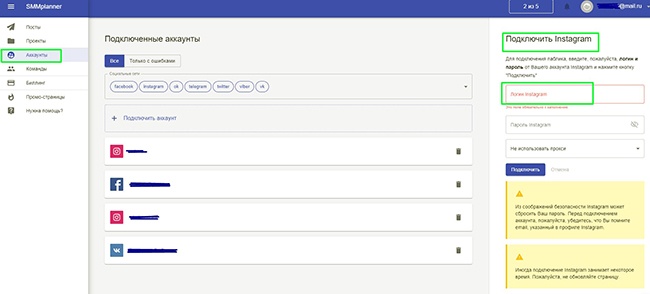
Безопасность
Создатели сервиса подготовили несколько рекомендаций для безопасной работы через сервис постинга. Они простые и направлены на борьбу со спамом. Ознакомьтесь с ними до начала работы. Их выполнение защитит вас от блокировки аккаунта.
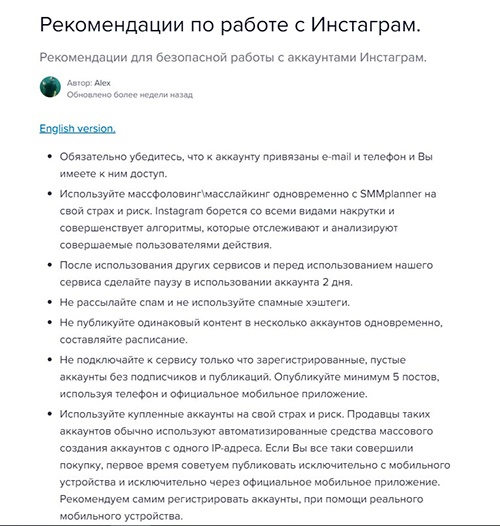
Также сами создатели сервиса гарантируют, что если у вас чистый аккаунт и вы не используете спамерские способы продвижения, то бан исключён.

Если у вас есть помощник, необязательно давать ему логин и пароль для доступа в ваш рабочий аккаунт в Инстаграме. Достаточно дать логин и пароль от вашего аккаунта в сервисе. Так сотрудник сможете размещать посты и сториз в Инстаграме, не заходя в него. А вы не будете беспокоиться за безопасность аккаунта.
Из условных минусов: это не официальная программа Инстаграма, а он очень трепетно относится к вторжениям. Поэтому риск блокировки всё-таки есть, хоть команда сервиса и убеждает в обратном. Но за несколько лет работы у меня и моих коллег проблем не было.
Публикация контента
Через СММпланер можно опубликовать пост сразу же или сделать отложенный постинг. Для второго варианта нужно загрузить в программу через компьютер текст поста и картинку и установить нужные дату и время. Отложенные посты всегда выходят вовремя — у меня ни разу не было сбоев.
Сервис следит за количеством символов в посте и подскажет, не превысили ли вы норму в 2200 знаков.
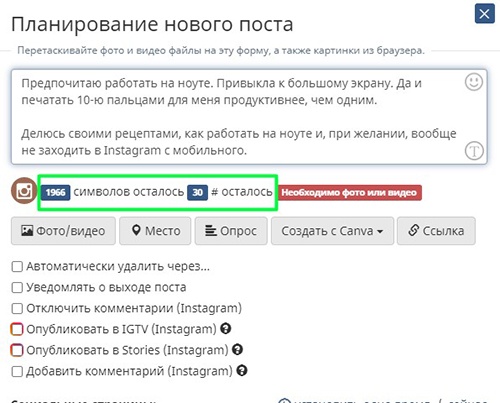
При планировании поста можно добавить геометку, комментарии (я обычно там пишу хештеги), а также отметить на фото другие аккаунты.
Отложенным постингом удобно пользоваться, когда нужно уехать на пару дней и не быть привязанной к телефону, интернету или работе. Подготовьте заранее посты, запланируйте их публикацию и вы свободны. Останется только проверять комментарии и лайки.
Через сервис также можно размещать посты в других социальных сетях и мессенджерах: Фейсбуке, Одноклассниках, Телеграме, Твиттере, ВКонтакте, Вайбере. Если у вас рабочие площадки в разных социальных сетях, вы оптимизируете своё рабочее время, так как можете публиковать посты, не переходя из аккаунта в аккаунт.
Также через СММпланер можно запланировать показ сториз. Функционал сервиса ограничен по сравнению с телефоном, поэтому такая публикация сториз подходит не всем.
Примеры ограничений:
- Меньше выбор эмодзи. Вы сможете выбрать только смайлы, а вот изображения еды, зданий, символов уже недоступны.
- Нет возможности добавить наклейки «заказ еды», «поддержим малый бизнес», гиф-изображения, время, температуру и дату.
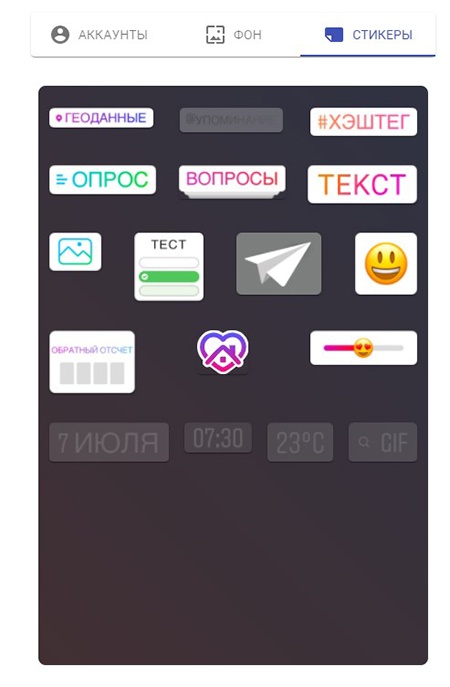
Creator Studio от Фейсбука
Если вы всё-таки опасаетесь санкций, хотя ведёте свои аккаунты по всем правилам, то для работы в Инстаграме и в Фейсбуке через компьютер воспользуйтесь официальным сервисом от Фейсбука — Креатор Студио.
Через это приложение также можно размещать посты сразу или планировать на определённую дату, отмечать аккаунты на фото и ставить геолокацию.
При размещение поста вы также будете видеть, сколько символов у вас осталось, чтобы не превысить лимит.
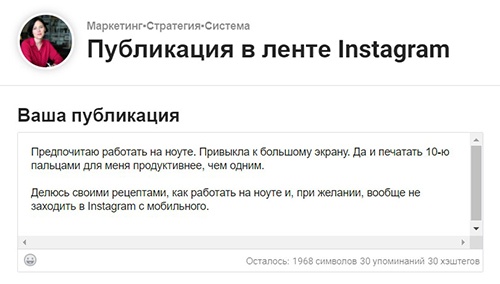
Минус сервиса: нельзя размещать сторис и добавлять комментарии. Это значит, что хештеги придётся добавлять в пост, а не ставить их в комментарии. В публикации вы можете использовать до 30 хештегов.
Плюс сервиса: никакая блокировка вам не грозит.
Способ 2: приложения, которые доступны и с компьютера, и с телефона
Этот способ немного хитрый и требует больше временных затрат, чем первый. Это не совсем публикация с компьютера, а доступная альтернатива, которая всё же нашла лазейку в системе.
Чтобы пользоваться этим способом, вам нужен аккаунт в Google и доступ к Google Drive. Гугл Драйв — полноценная замена приложениям от Microsoft: Word, Excel, PowerPoint и т. д. Разница в том, что Гугл Драйв даёт онлайн-доступ к документам с любого устройства, а не локальный на компьютере или ноутбуке.

После регистрации вы получите доступ к множеству сервисов для удалённой работы.

Для работы с публикациями для Инстаграма нужно приложение Диск. Там вы сможете писать тексты и сохранять картинки для постов. Принцип работы такой же, как и Майкрософт Офис.
Чтобы разместить готовый текст в Инстаграме, нужно сделать ход конём. Скачайте на телефон мобильное приложение и синхронизируйте его через учетную запись с версией на ноутбуке.

Таким образом, независимо от того, откуда вы вносите правки — с телефона или с компьютера — у вас всегда будет доступ к актуальной версии документа.
Чтобы зайти в сервис с телефона, ищите такой значок:

Теперь, чтобы использовать уже готовый текст, зайдите в «Диск», скопируйте заготовку поста в буфер обмена, и перейдите в мобильный Инстаграм для публикации.
Перед тем, как опубликовать текст, поделите его на абзацы, иначе при публикации он может превратиться в сплошную простыню. Некоторые пользователи ставят вместо абзацев точки. Но есть и альтернатива — специальные программы или чат-боты в Телеграм.
В целом последовательность действий при втором способе выглядит так:
- На телефоне заходите в нужный документ на Гугл Драйв.
- Копируете текст, который надо разместить в Инстаграме.
- С этим текстом в буфере обмена идёте в приложение или чат-бот.
- Отправляете текст на проверку.
- Получаете текст с абзацами.
- Копируете ещё раз, но уже новую версию.
- Заходите в Инстаграм.
- Размещаете текст под фото.
- Нажимаете опубликовать.
Форматирование текста перед публикацией
Потеря абзацев в тексте возникает только при втором способе публикаций. В СММпланере и Креатор Студио текст сохраняет изначальное форматирование. Чтобы сохранить абзацы, можно использовать специальные приложения или чат-боты.
Приложение на телефон
Я пользуюсь Instaspacer. Это приложение есть в Play market и App Store.

У Инстаспейсера много аналогов. Попробуйте разные сервисы и подберите удобный для себя вариант. Примеры конкурентов Инстаспейсера: Space, Postme, HypeType.
Чат-бот в Телеграм
Пользователи Телеграма могут воспользоваться чат-ботами, которые помогают разделить текст на абзацы.
Итак, для работы с Инстаграм с компьютера можно использовать два способа:
- Воспользоваться онлайн-сервисами SMMPlanner или Creator Studio. В этом случае телефон вам не понадобится.
- Применять связку Google Drive + сервисы для сохранения абзацев. В этом случае вы сможете писать текст на компьютере, но для публикации всё же понадобится телефон.
Расскажите, как вы работаете с Инстаграмом? Какие программы, сервисы или чат-боты используете, чтобы немного упростить рутину по размещению постов?

Читайте также:


